Mimio Studio Lab
MimioФункции на студио, функции
Основните приложения на MimioStudio за създаване и представяне на информация са:
Бележнике многостранично работно пространство за създаване на уроци и презентации.
Основни компоненти на прозореца с инструменти на MimioStudio:
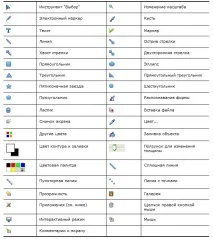
MimioStudio Tools има два изгледа: разширен изглед за бърз достъп до всички функции и свит изглед, който заема малко място на екрана.
Свиване и разширяване на панела с инструменти на MimioStudio: Щракнете двукратно върху иконата в горната част на панела с инструменти.
Папката на галерията и всяка от нейните подпапки могат да съдържат пет различни типа обекти:
Изображения - включва изображения и графики.
Шаблони - включва фонови изображения и предварително зададени оформления на страници.
Стартиране на програмата: Старт - Всички програми - Mimio Studio - Mimio Studio Notebook.
Запознайте се с бутоните на лентата с инструменти. Бутоните с маркер под формата на триъгълник „скриват“ няколко инструмента в себе си. Можете да ги видите, като щракнете върху бутона с десния бутон на мишката. Опитай. Намерете индекс на цвят на писалка или контур, плъзгач за дебелина на писалка или контур, прост шаблон за избор на цвят. Експериментирайте с инструментите.
Бутон за извикване на стандартния избор на цвят на Windows
Бутон за повикване за прозрачност на картината
Изградете произволна геометрична фигура и експериментирайте с бутона "Прозрачност". Променете местоположението на формата, нейния размер, завъртете. Направете няколко клонинга на обекта (изберете обект - Вмъкване - Клониране).
Добаветевсеки друг обект. Групирайте два обекта: Форматиране - Групиране - Групиране.
Проверете инструмента за разпознаване на фигури в действие. Може да се използва за точно рисуване на кръгове, елипси, триъгълници, правоъгълници, квадрати и линии.

Преобразувайте ръкописни данни в текст: напишете дума с молив, изберете обект, извикайте контекстното меню на избрания обект и изберете командата „Разпознаване на текст“.
Разгледайте приложенията на MimioStudio. Щракнете върху бутона Приложения в лентата с инструменти и погледнете затвора, фокуса, лупата (изберете режим на мащабиране), текстови инструменти (добавете текстов блок към слайда и го попълнете с екранната клавиатура), рекордера.
Работа със страници
Разгледайте опциите за вмъкване на нова страница и вмъкване на копие на страница във вашата презентация с помощта на менюто Вмъкване.
Вмъкване на екранна снимка като нова страница: Вмъкване - Екранна снимка. На екрана ще се появи прозрачна маска. Използвайте бутоните, за да експериментирате с режимите на моментна снимка (правоъгълна снимка, овална снимка, моментна снимка в свободна форма, моментна снимка като нова страница).
Промяна на цвета на фона на страницата: Вмъкване - Фон - бутон Цвят ...
Променете фоновото изображение на страницата: Вмъкване - Фон - бутон Изображение... Задайте желания режим на показване.
Добавете ефекти за преход на страница: Вмъкване - Преход на страница...
Можете да прикачите всякакъв тип файл към документ на MimioStudio Notebook. Когато прикачите файл, можете да получите достъп до файла директно от MimioStudio Notebook.
Щракнете върху иконата в изгледа с раздели, за да се покаже панелът за прикачени файлове.
Изберете файл на вашия компютър, който да прикачите към документа на Notepad. Плъзнете този файл в панела за прикачени файлове. Файлще бъдат прикачени към документа на Notepad.
Този файл може да се отвори с двойно щракване.
Използване на галериятаMimio Studio за подготовка на собствено съдържание
Можете да отворите галерията с помощта на бутона на лентата с инструменти.
Работа с материали на галерията. Примери
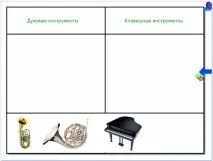
Плъзнете и след това въведете задача
Плъзнете и оформете отметка с правилното решение на задачата
Разгледайте сами шаблонаГалерия - Инструменти за графична организация - Проблем и решение - Шаблон Проблем и решение.За да редактирате шаблони, трябва
отключване на съдържание (контекстното меню на обекта - Отключване на всички),
разгрупиране на шаблонни обекти (контекстно меню на шаблонни обекти - Групиране - Разгрупиране),
групирайте и заключете съдържанието отново.
Проучете сами шаблонаГалерия - Инструменти за графична организация - Клъстер - Шаблон за диаграма на клъстер.Такъв шаблон може да се използва например за изграждане на ментална карта.
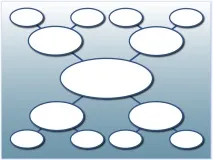
Асоциации, свързани с понятието
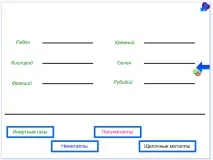
Плъзнете и оформете отметка с правилното решение на задачата
Плъзнете и след това въведете задача
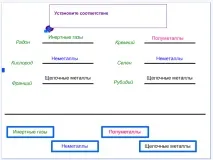
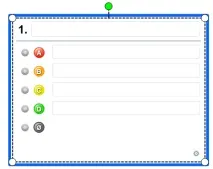
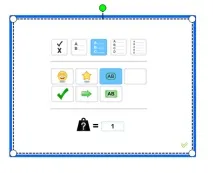
Бутон за настройки на въпроса
Запишете въпроса, вариантите за отговор и посочете кой отговор се счита за правилен.
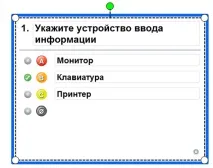
Сега щракнете в долната част на полето за въпроси. Обектът е готов за ползване. С натискане на бутона "Проверка" можете да видите верния отговор.
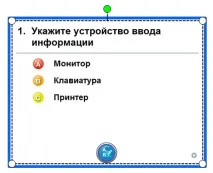
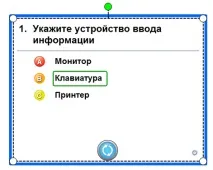
Всеки нов въпрос трябва да се добавя към нова страница от презентацията.
MimioStudio Notebook включва съветник, който ви позволява бързо да създавате и вмъквате анкети в Notepad.
Изпълнете командата Insert -Изследване. Помощникът ще стартира. Следвайте инструкциите му:
дефинирайте темата, възрастовата група и шаблона на анкетата;
изясняване на елементите, налични в анкетата; могат да се показват като изображения или текст;
Когато приключите, щракнете върху бутона Край, за да вмъкнете анкетата като нова страница в MimioStudio Notebook.